
Tabla de contenido:
- Autor John Day [email protected].
- Public 2024-01-30 08:41.
- Última modificación 2025-01-23 14:39.


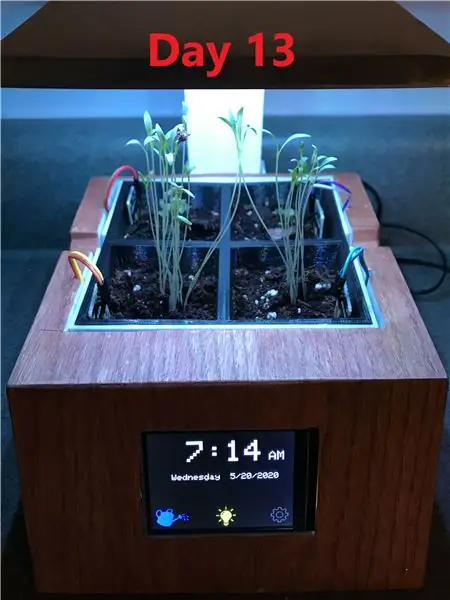
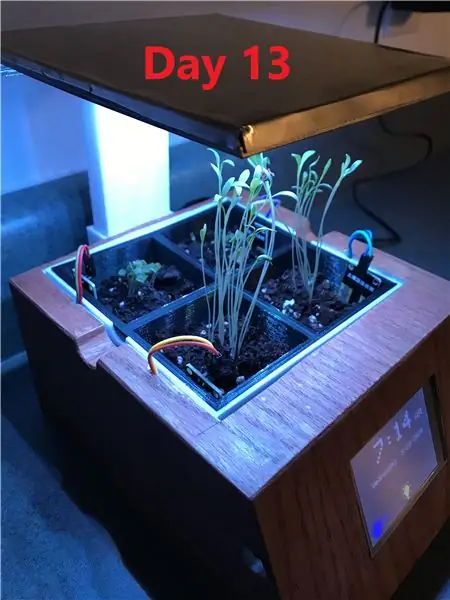
Proyectos Fusion 360 »
¡En este Instructable, te mostraré cómo hice mi jardín de hierbas de interior inteligente! Tuve un par de inspiraciones para este proyecto, la primera fue que tenía cierto interés en los modelos domésticos de Aerogarden. Además, tenía un Arduino Mega sin usar con un protector de pantalla táctil TFT que había estado en mi contenedor de electrónica durante años. ¡Pensé por qué no intentar hacer mi propio jardín de hierbas como Aerogarden usando un Arduino con algo de este tiempo extra que tengo durante la cuarentena! Terminé haciendo un poco más con el proyecto, ya que agregué sensores de humedad a cada alícuota de suelo, pero hasta ahora ha demostrado ser útil. Con todo, ¡no podría estar más feliz con cómo resultó todo!
Acabo de terminar este proyecto y planté algunas semillas de albahaca y cebollino el 7/5/2020. Este Instructable se publicó el 5/11/2020. ¡Espero que las plantas comiencen a brotar la próxima semana y me aseguraré de actualizar este Instructable con fotos de crecimiento de progreso
Aquí hay un resumen rápido de algunas de las características de mi jardín de hierbas de interior inteligente:
- Pantalla táctil que muestra la hora, el día de la semana y la fecha.
- Cuatro alícuotas de 2.35 "x 2.35" x 2.33 "para plantar hierbas. La bandeja de alícuotas se inserta en un recipiente que recoge cualquier drenaje de agua y se aísla de los componentes electrónicos.
- Configuración de LED que permite al usuario establecer el tiempo y la duración de "encendido" deseados. Además, el usuario puede desactivar los LED para que no se enciendan si así lo desean.
- Página del sensor de humedad que indica cuál de las 4 alícuotas de hierbas debe regarse.
- Luz de crecimiento ajustable que le da al usuario ~ 6-8 pulgadas más de altura una vez que las plantas comienzan a crecer.
Si estás interesado en ver cómo hice este proyecto o quieres hacer uno para ti, ¡síguenos!
Suministros
Electrónica:
- Arduino Mega 2560
- Protector de pantalla táctil TFT de 2,8"
- Sensores de humedad del suelo 4x
- 3x MOSFET de canal N P30N06LE
- 1x módulo RTC DS3231
- Tira de luz LED
- Fuente de alimentación 5V 2A
- Batería de celda CR1220 3V
- 3 resistencias de 220 ohmios
- Tablero perfilado
- Conector de barril DC
- Alambrado
Jardinera de jardín de hierbas:
- Filamento PLA de impresora 3D blanco y negro (si elige imprimir su propia base)
- Chapa de madera de roble rojo
- Chapa fina de aluminio (opcional)
- Pintura e imprimador en aerosol metálico brillante
- Acabado de madera / tinte
- Acabado de poliuretano de una capa
Productos de suelo / hierbas:
- Semillas de hierbas de su elección
- Cultivo vegetal milagroso
Diverso:
- Cinta eléctrica / Cinta de pintores
- Pistola de silicona
- Impresora 3D (opcional)
- Cuchillo exacto
- Papel de lija (~ 220 + Grano)
- Soldador + Soldadura
- Superpegamento de cianoacrilato
- Herramientas (cortadores de alambre, tijeras, alicates de punta fina)
Paso 1: configuración de la electrónica
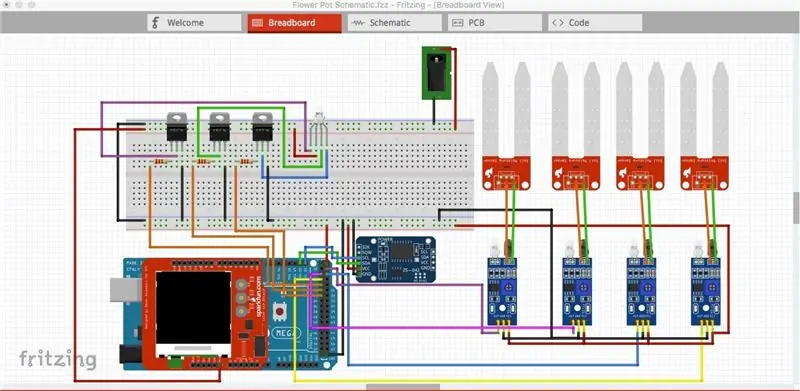
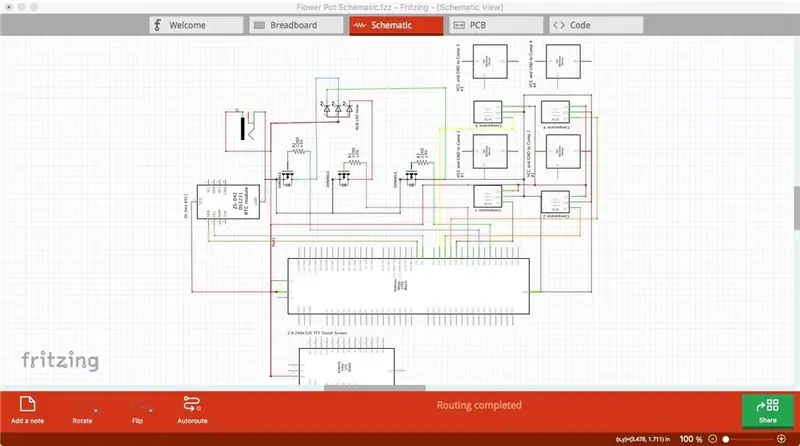
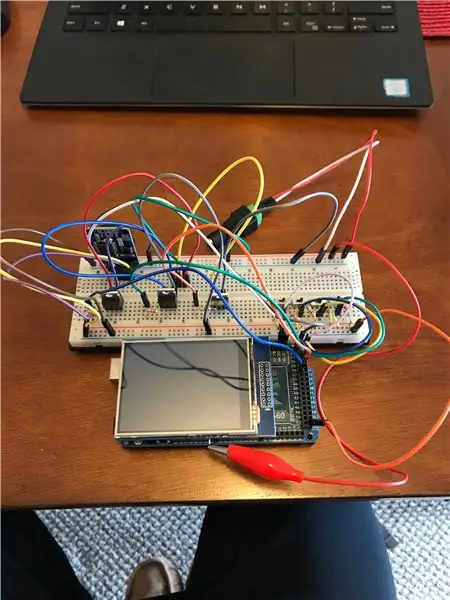
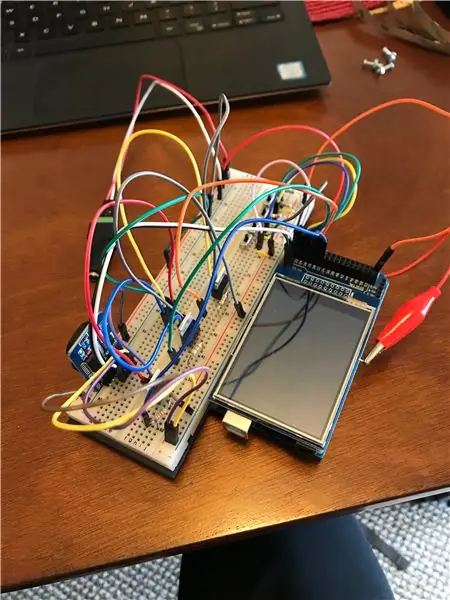
Básicamente, hay 4 componentes principales en la parte electrónica del proyecto, siendo el cerebro de los componentes un Arduino Mega 2560. 1) El protector de pantalla táctil TFT. 2) El módulo de reloj RTC. 3) Los sensores de suelo. 4) Los transistores MOSFET y la tira de LED. Utilicé un Mega para este proyecto, ya que me proporcionó pines adicionales después de colocar el protector de la pantalla táctil en el Mega. Hay muchos tutoriales para cada uno de los 4 componentes principales que enumeré anteriormente para este proyecto y vincularé algunos de los que usé, así como proporcionaré información adicional que encontré en el camino.
Consulte mi tablero y esquema de Fritzing para ver el diseño básico del circuito. NOTA: Fritzing no tenía el sensor de suelo exacto que usé en mi proyecto. Los que usé también venían con un circuito comparador LM393 e intenté lo mejor que pude para replicar el cableado en las imágenes de Fritzing. Consulte a continuación para obtener más información sobre el cableado exacto si aún es confuso.
1) Arduino Mega y la pantalla táctil TFT de 2.8"
Enlaces útiles:
Tutorial de Adafruit: Conceptos básicos sobre la conexión del escudo, la instalación de las bibliotecas adecuadas y la ejecución de códigos de ejemplo.
Creo que compré mi protector de pantalla táctil de Adafruit y definitivamente usé su tutorial para obtener ayuda en la configuración inicial y ejecutar los códigos de ejemplo. Aparte de conectar el escudo de manera apropiada, realmente no hay mucho más que hacer hasta la parte de codificación en el siguiente paso. Sin embargo, el único paso importante es recortar el pin Vin en el escudo que se conecta al pin Arduino Vin. Recortar este pin le permite tener acceso al pin para proporcionar la potencia arduino desde una fuente de alimentación externa, así que asegúrese de hacerlo.
2) El módulo de reloj RTC
Enlaces útiles:
Tutorial de Adafruit: placa de ruptura diferente a la que usé en mi proyecto, pero el mismo chip DS3231.
Conectar el módulo de reloj en tiempo real al Mega también es sencillo. Todo lo que necesita son conexiones 5V, GND, SDA y SCL. Para mi proyecto, conecté SDA y SCL desde el reloj a los pines 20 y 21 respectivamente en el Mega. También utilicé el tutorial de Adafruit sobre la inicialización del reloj, pero más sobre eso en el siguiente paso. Por ahora, complete el cableado como se muestra.
3) Los sensores de suelo
Enlaces útiles:
Tutorial de Instructables: ¡El usuario mdabusaayed tiene un tutorial excelente y simple sobre cómo utilizar estos sensores!
De hecho, ordené estos sensores después de comenzar la parte electrónica del proyecto. En lugar de estos sensores durante la prueba inicial, utilicé interruptores regulares como entradas digitales, razón por la cual están presentes en mi primer circuito de tablero. Como señala el usuario mdabusaayed, estos sensores de suelo se pueden utilizar como entradas digitales O entradas analógicas. Como solo quería que estos sensores me dijeran si el suelo estaba seco o no, solo utilicé sus pines de salida digital. Cada uno necesita una conexión de pin 5v y GND y utilicé los pines 23-26 en el Mega para conectar sus salidas digitales
4) Los transistores y la tira de LED RGB
Enlaces útiles:
Tutorial Arduino-LED Light Strip: estos enlaces son del mismo Make Project que muestran cómo utilizar MOSFETS y pines de salida digital arduino para conducir y RGB LED Strip
Video de tira de luz LED Arduino:
Recogí una tira de LED RGB barata de FiveBelow que se puede alimentar desde 5V. Los pines de salida digital de Arduino no pueden suministrar suficiente corriente para la tira, que es donde entran en juego los MOSFETS. El tutorial vinculado explica el circuito con mucho mejor detalle de lo que puedo, así que compruébalo si estás interesado en por qué hice esto. Siga el cableado en mi diagrama de circuito para conectar la tira y los MOSFETS al arduino. Descargo de responsabilidad: ahora me doy cuenta de que hay un montón de investigación sobre LED específicos para el cultivo de plantas con una cantidad X de vataje en frecuencias Y. Dudo mucho que mi tira barata de $ 5 cumpla con gran parte de esos criterios, pero pensé que un poco de luz es mejor que nada y estoy cruzando los dedos para que crezca algo de hierba aquí en las próximas semanas: p Como se mencionó en la introducción, Continuaré actualizando este Instructable si necesito usar una luz / tira de LED más robusta.
Paso 2: Programa Arduino
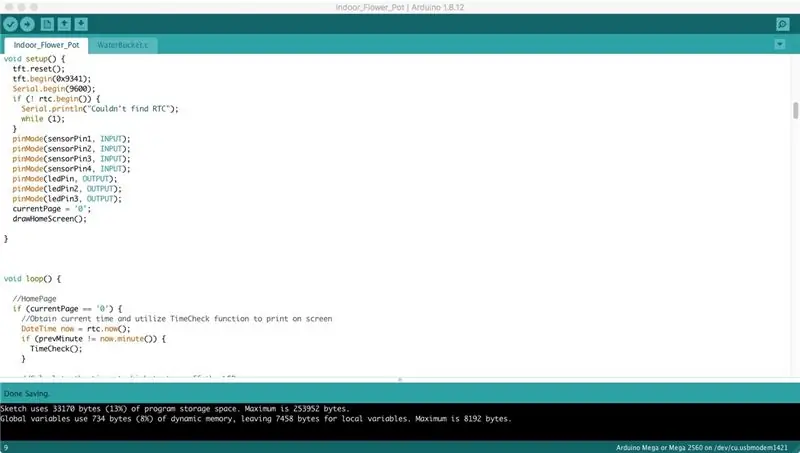
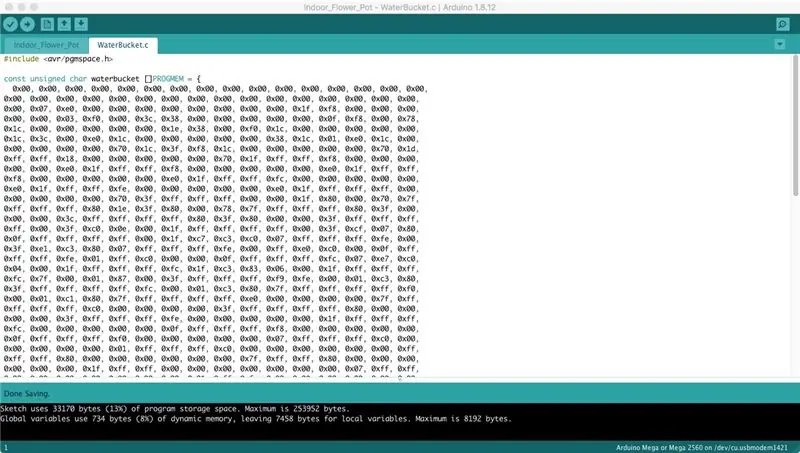
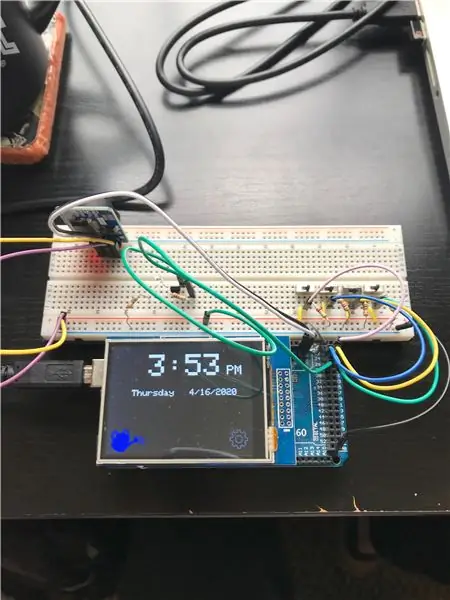
Al crear mi programa, tenía algunas metas en mente con lo que quería lograr. Primero, quería que la pantalla táctil mostrara la fecha y hora actuales. En segundo lugar, quería algunas imágenes funcionales en la pantalla que el usuario pudiera identificar y presionar para llevarlas a diferentes pantallas con opciones adicionales (la cubeta de riego a la página del sensor de humedad y la configuración a la página de configuración de LED). Finalmente, quería una imagen en la pantalla para decirle al usuario si las luces LED estaban encendidas o no (indicado por la bombilla).
El código es algo largo, por lo que no iré línea por línea, sino que destacaré las características generales de lo que hace el código. Puede que no sea perfecto, pero logra lo que quiero que logre. ¡Siéntete libre de descargar y modificar mi código como desees! Hubo algunos videos geniales de Youtube que me ayudaron a la hora de escribir el código: How to Mechatronics y educ8s.tv tenían un par de excelentes tutoriales. Quiero mencionar que las imágenes del balde de riego, la bombilla y el logotipo de configuración se imprimieron en la pantalla a partir de sus valores de mapa de bits. Image2cpp es una gran herramienta que utilicé y que convierte automáticamente las imágenes en mapas de bits.
Si no está interesado en mi proceso de pensamiento para el código, ignore lo que se muestra a continuación y descargue mi programa.ino así como el archivo.c. Asegúrese de colocar ambos en la misma carpeta. ¡Conecte su Mega a la computadora a través del puerto USB y usando el IDE de Arduino, cargue el programa en su Mega!
Aspectos destacados del código Indoor_Flower_Pot.ino
Inicial
- Incluir bibliotecas Adafruit (GFX, TFTLCD, TouchScreen.h, RTClib.h)
- Definir pines / variables de la pantalla táctil (gran parte de esto lo copié y pegué del código de ejemplo de Adafruit en la pantalla táctil TFT
- Definir variables utilizadas a lo largo del programa
Configuración nula
- Conectarse a la pantalla táctil TFT
- Configure los pines del sensor de suelo y los pines del led usando la función pinMode ()
- Dibujar la pantalla de inicio (hice funciones específicas para mi programa con el fin de dibujar cada pantalla. Puedes encontrarlas en la parte inferior de mi programa después del bucle void ())
Bucle vacío
- Dibuja la pantalla de inicio si eso es lo que está seleccionado
- Verifique la hora y actualice la pantalla si la hora ha cambiado
- Verifique la hora y vea si cae entre el LED "On Time" y el LED "Timer"
- Si es así, encienda los LED y dibuje la bombilla en la pantalla
- Si no es así, apague los LED y retire la bombilla de la pantalla.
- Dibujar la página del sensor de humedad si se selecciona el cubo de agua
- Lea las entradas del sensor de suelo y complete el círculo correspondiente si el suelo está seco
- Si la tierra aún está húmeda, mantenga el círculo vacío.
- Dibuje la página de configuración de LED si se selecciona la imagen de configuración
- Leer y almacenar On Time, AM o PM y el temporizador.
- Si se selecciona LED APAGADO, mantenga los LED apagados independientemente de la hora de encendido o el temporizador
Paso 3: diseño del jardín de hierbas e impresión 3D
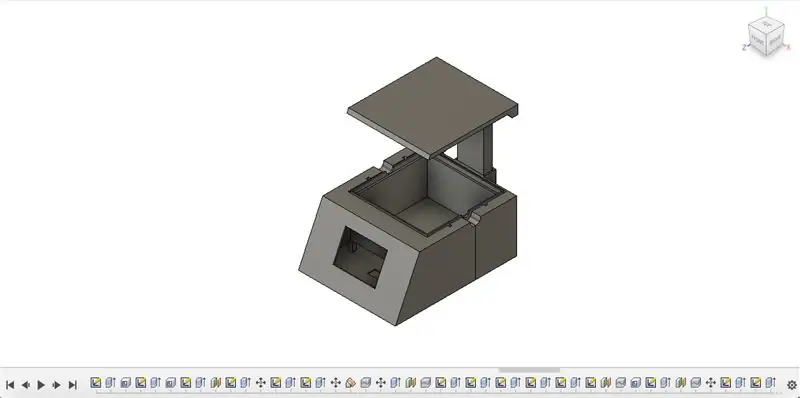
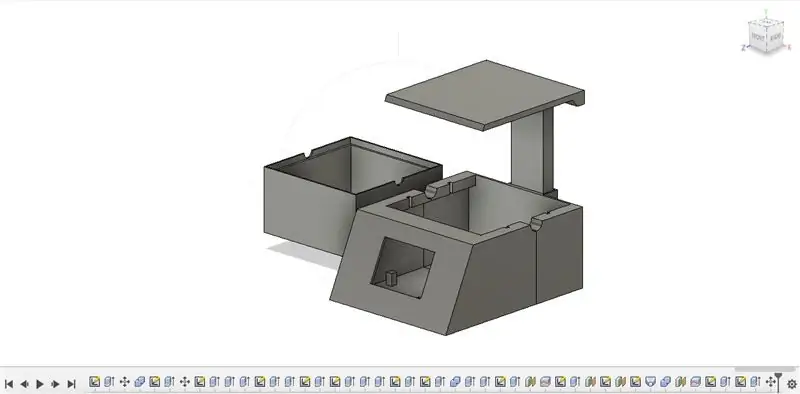
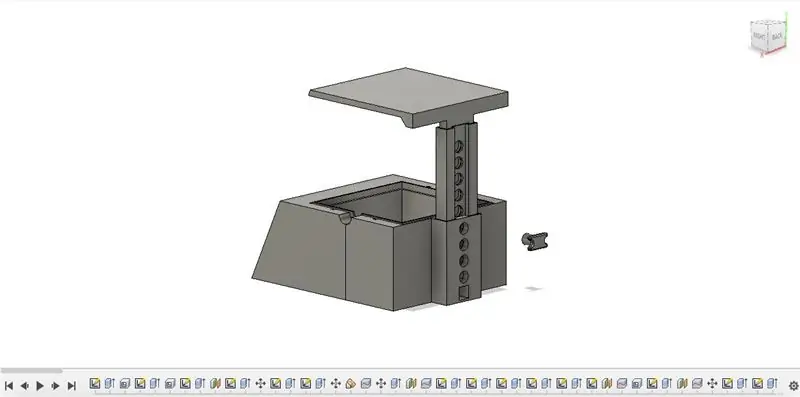
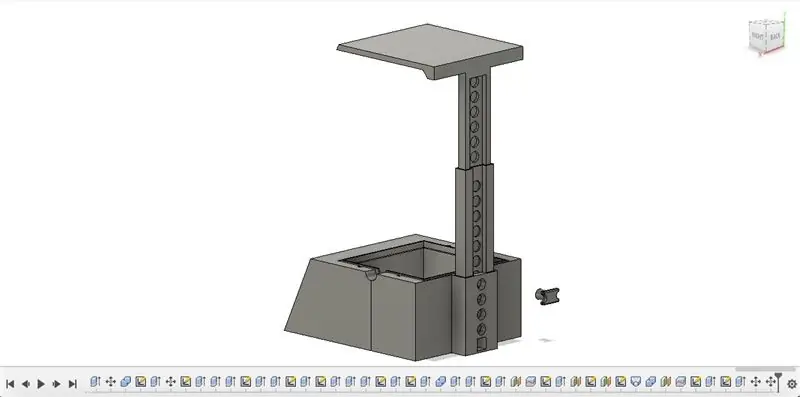
Antes de diseñar el Herb Garden, sabía que quería envolver la base con Veneer. Debido a esto, necesitaba crear un diseño algo cuadrado con esquinas afiladas en lugar de un diseño más redondeado, ya que es probable que la chapa no se adhiera tan bien a algo más elíptico. Otra característica que quería era un eje ajustable para los LED para adaptarse al crecimiento de las plantas. Además, necesitaba espacio para albergar la pantalla táctil / electrónica, así como un recipiente de planta separado que contendría el agua y la aislaría de la electrónica. Finalmente, creé mi propio inserto de bandeja para las hierbas que tenía 4 alícuotas separadas y encajaba perfectamente dentro del recipiente. ¡Estoy contento con el resultado del diseño! Usé Fusion 360 para este proyecto e incluí mis archivos.stl y.gcode para todo, ¡así que siéntete libre de descargar, modificar e imprimir!
La base de la maceta era demasiado grande para caber en mi impresora, así que tuve que imprimirla en dos partes. Imprimí todo en filamento PLA blanco con la excepción del inserto de la bandeja que imprimí en negro. Usé Cura como mi software de corte y mis detalles de impresión se encuentran a continuación. Avíseme si desea ver más imágenes de cada parte en el software de corte.
Detalles del software de corte:
- Mi impresora: Maker Select Printer V2- Boquilla: 0,4 mm - Filamento: Filamento PLA blanco y negro de 1,75 mm - Temperatura de impresión / Temperatura de la placa de construcción: 210C / 60C - Velocidad de impresión: 60 mm / s - Relleno: 25% - Habilitar soporte: Sí, en todas partes - Adhesión a la placa de construcción: borde de 3 mm
Paso 4: terminar el jardín de hierbas
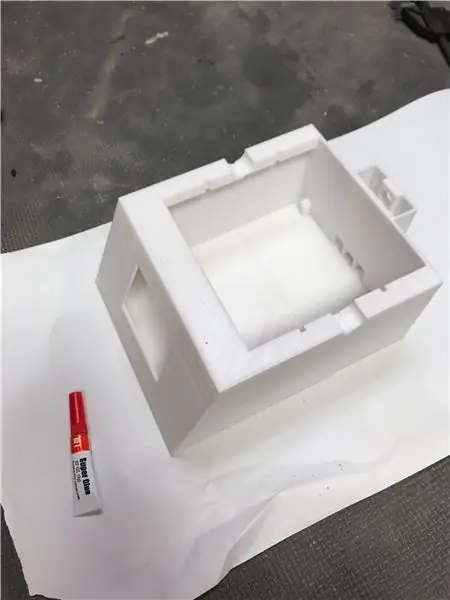
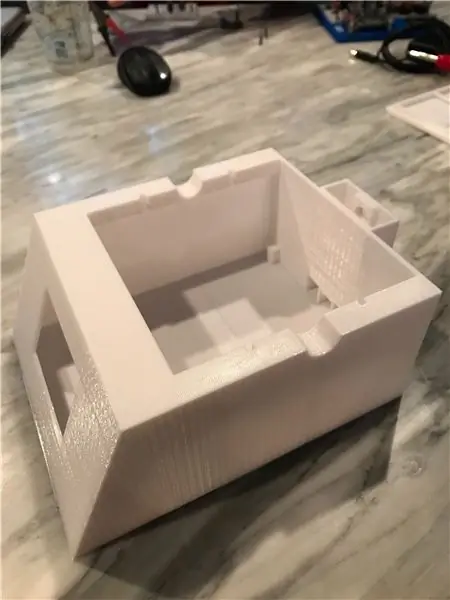

Debido a que la base del jardín de hierbas se imprimió en dos partes, el primer paso fue pegarlas con un pegamento rápido de cianoacrilato. Las imágenes resaltan algunos de los pasos más importantes y los enumeraré a continuación según la parte.
Base de jardín de hierbas:
Después de pegar las dos partes, tomé papel de lija de grano medio y raspé un poco la base. Luego coloqué mi chapa y tracé los 4 lados de la base, así como la parte superior sobre la chapa. No quería recubrir el eje, así que lo mantuve al descubierto. Usé un cuchillo exacto para cortar la chapa. Tenga cuidado al trazar y cortar la chapa para asegurarse de que la veta de la madera esté en la dirección correcta al pegarla. Terminé cometiendo este error, pero afortunadamente estaba en la parte de atrás y es difícil saberlo. Luego apliqué una pequeña cantidad de pegamento a la chapa, suficiente para cubrir toda la superficie, y la adhiré a la base del jardín de hierbas. Hice dos lados a la vez para poder agregar pesos / abrazaderas.
Una vez que toda la chapa estuvo pegada y seca, tomé papel de lija de grano 220 y alisé manualmente la base. Deberá ser cuidadoso y paciente aquí para no atrapar accidentalmente una esquina áspera de su chapa y arrancarla. La parte de la paciencia es importante, ya que llevará algún tiempo redondear los bordes y hacer que todo se vea suave. Terminé usando una pequeña cantidad de masilla para madera para algunas de las grietas más grandes que no pude redondear mientras lijaba.
Una vez que se completó el lijado, utilicé un par de capas de acabado de madera Minwax y seguí sus instrucciones al aplicarlo. Después de dejar reposar durante ~ 24 horas, apliqué una capa de poliuretano a la base para darle un brillo suave y agradable.
Cuenca del macetero:
Este paso probablemente no sea necesario, pero estaba paranoico acerca de la posibilidad de que el agua se filtrara a los componentes electrónicos. Aunque dudo que se drene mucha agua del inserto de la bandeja en el lavabo, seguí adelante y agregué una pequeña cantidad de silicona a las esquinas del lavabo.
Soporte de luz LED
Quería pintar la parte superior del soporte de luz con un brillo metálico para darle una sensación de luz de vivero de jardín. Hice esto pegando sobre el eje de soporte con cinta de pintor y luego aplicando una capa de imprimación en el área expuesta. Una vez seco, seguí con dos capas de pintura en aerosol con brillo metálico. Curiosamente, encontré una delgada pieza de chapa en mi área de trabajo después de pintar la pieza y pensé que se vería aún más realista y mejor que la pintura en aerosol. Tracé el área de la parte superior del soporte ligero, corté el metal y usé un tornillo de banco para doblar el metal. Luego lo pegué en la parte superior. Usé lana de acero para limpiar el metal y darle un brillo agradable.
Paso 5: Finalización de la electrónica y el cableado
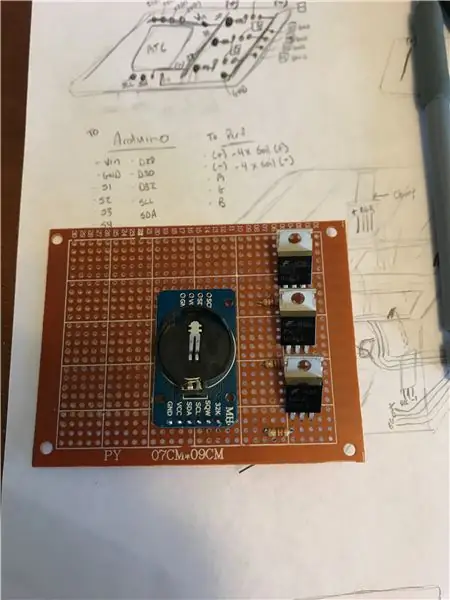


Ahora que la base del jardín de hierbas estaba terminada y el soporte de la luz LED estaba pintado, el paso final fue completar el cableado y agregar todos los componentes. Volveré a enumerar cada paso importante a continuación. Descubrí que muchos cables y pegamento caliente eran mi mejor amigo.
Perfboard:
Conseguí una pequeña placa de perforación y coloqué los MOSFET, el módulo RTC y las resistencias para obtener un tamaño aproximado. Luego lo corté y comencé a soldar los componentes. Realmente puedes diseñar tu perfboard como quieras. Verás en mi perfboard que tenía una línea principal (+ 5V) y una línea principal (GND). Tenga en cuenta que, al final, su tablero de perfil se verá como un mal día de cabello con cables por todas partes. Esto se debe a que necesitará 7 cables para su arduino (SDA, SCL del módulo RTC, Vin, GND y los 3 pines digitales conectados a su resistencia / pin de base en los MOSFET). También necesitará un adicional 8 cables que van desde él a sus sensores de humedad (4 cables positivos que van a cada pin de 5v del sensor de suelo y 4 cables de tierra que van a cada pin de tierra del sensor de suelo).
Tira de luz LED en soporte de luz:
Después de desenredar el LED, descubrí que 2 secciones de la tira podían ajustarse a la longitud del soporte antes de tener que cortarlo. Una vez que tuve todas las tiras, usé pegamento caliente para pegarlas en su lugar dando un poco de espacio entre cada tira. Luego utilicé un cable flexible de calibre 28 para soldar y conectar cada (+) - (+), B-B, R-R y G-G a sus respectivas almohadillas. Una vez que terminé, probé la tira para asegurarme de que todas las almohadillas estuvieran soldadas correctamente antes de pasar el alambre a través del eje de soporte.
Montaje final:
Comencé el ensamblaje final pegando en caliente el conector de CC en su lugar. Luego alimenté 4 cables pequeños y flexibles de calibre 28 desde la base, a través del eje medio y hasta el soporte de la luz. NOTA: es importante cortar el cable a una longitud que llegue hasta las luces incluso cuando el eje central y la luz estén completamente levantados. Luego soldé cada cable a sus respectivas almohadillas en la luz. El cable (+) se conectó directamente al conector de CC.
Desde el terminal (+) DC jack, conecté un cable y soldé el otro extremo a la línea de 5V en la placa perfilada. Repetí ese proceso desde el terminal (-) DC jack a la línea de tierra.
Luego utilicé un poco de pegamento termofusible y pegué la placa perfilada en su lugar en la parte inferior de la base del jardín de hierbas. Conecté los cables apropiados al arduino según mi esquema y coloqué la pantalla táctil a través de la ventana en la parte frontal de la base. Dependiendo de qué tan ajustado sea el ajuste, es posible que necesite o no usar un toque de pegamento caliente para sellarlo en su lugar.
Finalmente, pegué con pegamento caliente los cuatro módulos de sensores de suelo en su lugar en las paredes laterales, asegurándome de que cada sensor estuviera colocado correctamente para la lectura correspondiente en la página del sensor de humedad de la pantalla táctil. Después de eso, conecté los cuatro sensores de suelo, pasé los cables a través de las pequeñas ranuras y agregué el recipiente de la planta con la bandeja.
¡Y así, el cableado está terminado!
Paso 6: Suelo, Semillas y Completo



¡El último paso es obtener tierra para macetas y semillas de su elección! Llené cada alícuota del inserto de la bandeja con tierra para macetas hasta aproximadamente 0.5 pulgadas desde la parte superior. Creé pequeñas impresiones en el centro de cada tierra, agregué algunas semillas a cada una y las cubrí con ~ 0.25 pulgadas de tierra.
Luego agregué la bandeja al recipiente de la planta y la coloqué en la base del jardín de hierbas. Al regar, descubrí que la mejor manera de hacerlo es usando una jeringa para pavo y agregando agua hasta que la tierra parezca húmeda. Luego puedo confirmar que el suelo está lo suficientemente regado después de esperar unos minutos y verificar la página del sensor de humedad. Si los círculos están vacíos, eso indica que las plantas se riegan adecuadamente.
Ahora, aquí está la esperanza de que las hierbas realmente crezcan: P Espero que hayan disfrutado de este Instructable y espero ver si alguno de ustedes hace las suyas propias. ¡Feliz fabricación!


Finalista en el Concurso Arduino 2020
Recomendado:
Termómetro luminoso - Luz de jardín vitaminada (eNANO De Jardin): 6 pasos

Termómetro luminoso - Luz de jardín vitaminada (eNANO De Jardin): Luz de jardín vitaminada con arduino NANO y un sensor de temperatura BMP180.Nuestra humilde luz de jardín tendrá un poder secreto: podrá indicar la temperatura exterior mediante un código de colores y parpadeando. Su funcionamiento es el siguiente: I
Jardín interior Arduino: 7 pasos

Jardín interior Arduino: La jardinería en la era moderna significa hacer las cosas más complicadas y arduas, con electrones, bits y bytes. Combinar microcontroladores y jardinería es una idea muy popular. Creo que eso se debe a que los jardines tienen entradas y salidas muy simples que
Garduino: el jardín inteligente con Arduino: 4 pasos (con imágenes)

Garduino: el jardín inteligente con Arduino: en estos días, nadie es inocente. ¿Hay alguien que no haya matado accidentalmente una planta? Es difícil mantener vivas las plantas. Compras una nueva planta y, en el peor de los casos, simplemente te olvidas de regarla. En el mejor de los casos, recuerdas que existe, pero lo haces
Construya un mini sistema hidropónico de bricolaje y un jardín de hierbas hidropónico de bricolaje con alertas de WiFi: 18 pasos

Construya un mini sistema hidropónico de bricolaje y un jardín de hierbas hidropónico de bricolaje con alertas de WiFi: en este tutorial le mostraremos cómo construir un sistema #DIY # hidropónico. Este sistema hidropónico de bricolaje regará en un ciclo de riego hidropónico personalizado con 2 minutos encendido y 4 minutos apagado. También controlará el nivel de agua del depósito. Este sistema
Vaporizador de hierbas barato: 4 pasos

Vaporizador de hierbas barato: esta es una alternativa a los vaporizadores de temperatura variable muy costosos. Te permite utilizar diferentes tipos de hierbas como el tabaco, la hierbabuena y el eucalipto que se vaporizan a diferentes temperaturas sin quemarlas. Todo el proyecto
